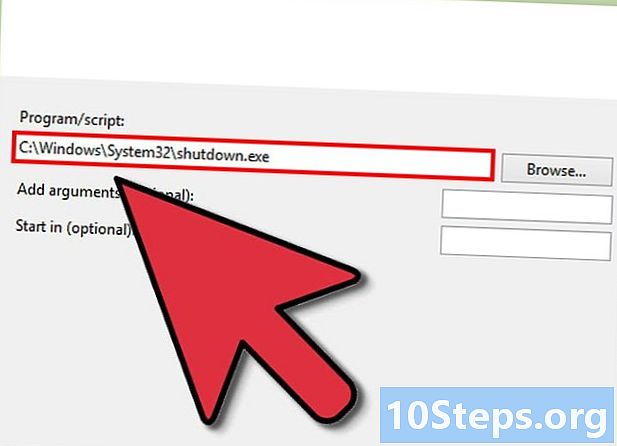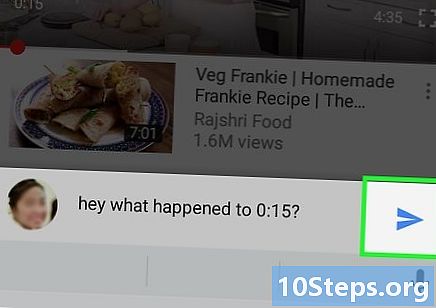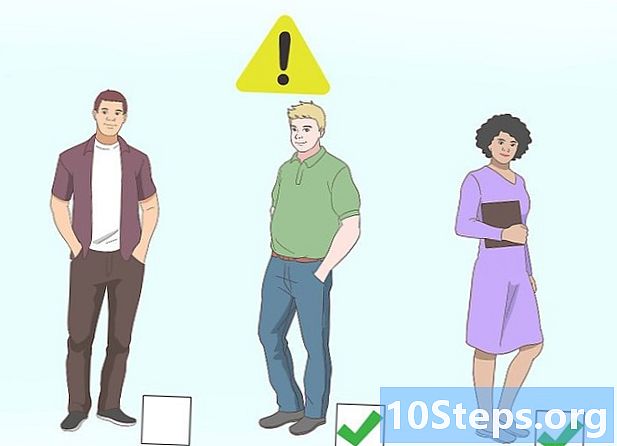Contenuto
Questo articolo ti insegnerà come saltare i sondaggi che richiedono di completare un questionario o inserire i tuoi dati personali prima di poter visualizzare il contenuto su un sito web. In Chrome o Firefox, puoi farlo utilizzando un plug-in di terze parti. Se ti senti a tuo agio ad apportare modifiche più avanzate, puoi utilizzare Chrome per estrarre link dai siti web oppure utilizzare la funzione "Ispeziona elemento" nei principali browser per escludere temporaneamente la ricerca sul sito web.
passi
Metodo 1 di 4: utilizzo di ScriptSafe in Chrome
Apri Chrome. Il plug-in "ScriptSafe" funziona solo su Google Chrome.

Vai alla pagina ScriptSafe. Per fare ciò, vai ahttps://chrome.google.com/webstore/detail/scriptsafe/oiigbmnaadbkfbmpbfijlflahbdbdgdf?hl=it Chrome.
fare clic Aggiungi a Chrome. Questo pulsante blu si trova nell'angolo in alto a destra della finestra "ScriptSafe".

fare clic Aggiungi estensione quando sollecitato. In questo modo verrà installato ScriptSafe su Chrome.
Prova ad accedere a un sito web che mostra alcune ricerche quando vi si accede. Dovrebbe essere bloccato dal plug-in, sebbene ScriptSafe non abbia un tasso di precisione del 100%.
Metodo 2 di 4: utilizzo di NoScript in Firefox

Apri Firefox. NoScript funziona solo in Firefox.
Vai al sito di download di NoScript. Per fare ciò, vai a https://noscript.net/ su Firefox.
fare clic Installare, sul lato sinistro della pagina NoScript.
fare clic Permettere, se richiesto. A volte, Firefox blocca l'installazione dell'applicazione; fare clic Permettere caso ha chiesto di fare un'eccezione a NoScript.
fare clic Installarenell'angolo in alto a sinistra della pagina.
fare clic Riavvia ora quando sollecitato. In questo modo si riavvierà Firefox con NoScript installato.
Prova ad accedere a un sito web che mostra alcune ricerche quando vi si accede. Dovrebbe essere bloccato dal plug-in, sebbene NoScript non abbia un tasso di precisione del 100%.
- Alcuni siti potrebbero rilevare l'uso di NoScript e negare l'accesso alla pagina.
- Se il file a cui desideri accedere richiede la compilazione di un modulo, non sarai in grado di ottenerlo.
Metodo 3 di 4: estrazione di collegamenti a siti Web
Apri Google Chrome. Devi utilizzare Chrome a causa degli strumenti per sviluppatori inclusi in esso. Consentono di eseguire la scansione di tutti i collegamenti su un sito Web e possono aiutarti a trovare il collegamento necessario senza completare la ricerca.
- Accedi al sito contenente il sondaggio. Dovrebbe quindi apparire in un menu a comparsa.
- L'estrazione del collegamento funziona solo se il download o il collegamento al sito Web si trova sulla stessa pagina del sondaggio.
fare clic ⋮nell'angolo in alto a destra della finestra.
Selezionare Altri strumenti e fare clic Strumenti di sviluppo. In questo modo si aprirà la finestra dello sviluppatore di Chrome sul lato destro della finestra.
Fare clic sulla scheda consollenella cornice superiore.
Incolla il codice di ripristino dell'URL nella console. Copia e incolla il seguente codice nella console e premi il tasto ↵ Invio:
urls = $$ (’a’); per (url in urls) console.log (urls.href);
Cerca il collegamento desiderato. Dopo aver eseguito il comando, verrà visualizzato un elenco di tutti i collegamenti ai siti Web. Se il download o la pagina che desideri è sul sito, puoi accedervi facendo clic sul collegamento corretto.
- I collegamenti che terminano con o non rappresentano download, ma elementi del sito web. Ignorali.
Metodo 4 di 4: utilizzo di Element Inspector
Accedi al sito contenente il sondaggio. Puoi utilizzare i principali browser Internet con questo metodo, come Chrome, Firefox, Edge e Safari.
Apri la finestra di ispezione degli elementi. Il modo più semplice per aprirlo è premendo il tasto F12, ma ci sono altri modi:
- Cromo: fare clic⋮, Selezionare Altri strumenti e fare clic Utensili Sviluppatore.
- Firefox: fare clic ☰, poi Sviluppatore, Selezionare Console web e fare clic sulla scheda Ispettore.
- Bordo: fare clic ..., Selezionare Strumenti per sviluppatori F12 e fare clic DOM Explorer.
- Safari: fare clic Safari, poi Preferenze, fare clic sulla scheda Avanzate, seleziona l'opzione "Mostra menu sviluppatore nella barra dei menu", chiudi la finestra "Preferenze", fai clic su Sviluppatore e fare clic Mostra Web Inspector.
Cerca il codice nella casella di ricerca. Sposta il cursore del mouse su ogni riga di codice nella finestra di ispezione degli elementi e attendi per vedere se la casella di ricerca verrà evidenziata nella finestra principale. Quando lampeggia nella finestra, hai trovato il codice per esso.
- Potrebbe essere necessario espandere alcune righe di codice facendo clic sul triangolo accanto a una riga specifica.
- Se non riesci a trovare il codice, prova a fare clic con il pulsante destro del mouse sulla ricerca quando hai aperto l'ispettore elementi. Se viene visualizzato del testo vicino a una riga di codice, quella riga rappresenta la casella di ricerca.
Elimina la riga di codice dalla casella di ricerca. Per farlo, cliccaci sopra e premi il tasto Elimina. Puoi anche fare clic con il pulsante destro del mouse sulla riga e selezionare Elimina o Rimuovere.
Cerca la riga di codice nella pagina dell'overlay. Ci sarà ancora uno schermo trasparente sulla pagina che ti impedirà di accedere al suo contenuto; la disabilitazione dell'overlay rimuoverà questa schermata. L'intera pagina verrà evidenziata quando si seleziona la riga di codice per la sovrapposizione dello schermo.
Cancella la riga di codice dalla pagina in sovrimpressione. Ora dovresti essere in grado di accedere al collegamento o al contenuto della pagina.
- Questo metodo potrebbe non funzionare se la ricerca è essenziale per caricare il contenuto della pagina.
- La cancellazione della pagina in sovrimpressione può rimuovere le barre di scorrimento. In questo caso, utilizza il mouse per aggirare questo problema.
Suggerimenti
- Un altro modo per saltare le ricerche è disabilitare completamente JavaScript nel browser Internet, ma ciò può impedire la visualizzazione di alcuni elementi del sito, il che a sua volta può impedire l'accesso al contenuto bloccato dietro la ricerca.
- L'utilizzo dell'ispettore elemento è un processo per tentativi ed errori. Potrebbe essere necessario ricaricare la pagina e riprovare alcune volte finché non si riesce.
Avvertenze
- Su alcuni siti Web, quando si tenta di eliminare alcuni moduli di ricerca, potrebbe essere visualizzata una barra a comparsa con il messaggio "Rilevato blocco della ricerca" (o qualcosa di simile).
- Se la compilazione del modulo è un prerequisito per visualizzare il contenuto, piuttosto che coprire semplicemente il contenuto, il processo per aggirarlo non funzionerà.
- Scarica solo programmi con una buona valutazione e reputazione.